Scripts kunnen veel dingen vereenvoudigen als je weet hoe je ze moet schrijven . Zelfs als u dat niet doet, kunt u online scripts vinden, wat tijd investeren en ze aanpassen aan uw behoeften. Het uitvoeren van het script is ook eenvoudig; het is een eenvoudig bestand dat kan worden uitgevoerd wanneer u erop dubbelklikt. U kunt automatiseren wanneer ze worden uitgevoerd met een geplande taak, maar als u ze met een enkele klik vanaf de taakbalk of vanuit het menu Start wilt uitvoeren, moet u een kleine tijdelijke oplossing gebruiken.
Voer batchscript uit vanuit de taakbalk en het menu Start
Zorg ervoor dat u het batchscript al hebt en dat het werkt. Voer het een keer uit om te controleren of het doet wat het moet doen. Vervolgens heb je het volledige pad naar het script nodig . Open Verkenner en navigeer naar het script, selecteer het en klik op 'Pad kopiëren' op het lint.
Ga naar uw bureaublad en klik met de rechtermuisknop op een leeg gebied. Selecteer in het contextmenu Nieuw>Snelkoppeling. Voer in het locatieveld het volgende in.
cmd /c "compleet-pad-naar-script"
Voorbeeld
cmd /c "C:\Users\fatiw\Desktop\exit_vlc.bat"
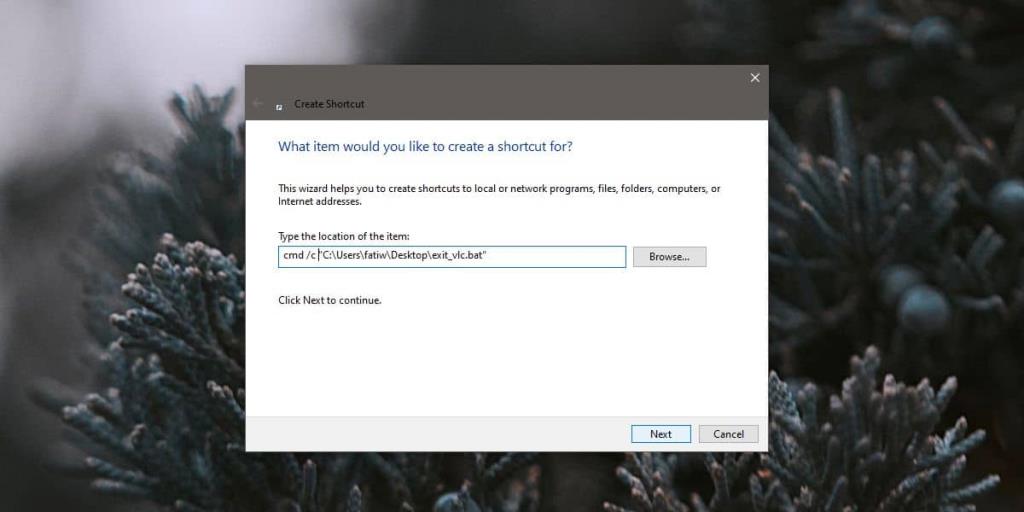
Klik op Volgende en wijzig de naam van de snelkoppeling. Dat is alles wat u hoeft te doen, maar de snelkoppeling heeft het pictogram Opdrachtprompt en dat kan verwarrend zijn, vooral als u er veel van vastzet op de taakbalk of het menu Start.
Om het pictogram te wijzigen, klikt u met de rechtermuisknop op de snelkoppeling die u zojuist hebt gemaakt en selecteert u Eigenschappen in het contextmenu. Klik op het pictogram Wijzigen op het tabblad Snelkoppeling en selecteer een pictogram naar keuze. Als je een PNG-afbeelding hebt die je leuk vindt, kun je er een pictogram voor Windows 10 van maken .
Dat is alles wat u hoeft te doen. Klik met de rechtermuisknop op de snelkoppeling en selecteer de optie Vastmaken aan Start en/of Vastmaken aan taakbalk. De snelkoppeling wordt vastgemaakt aan het menu Start of de taakbalk, wat u ook selecteert.
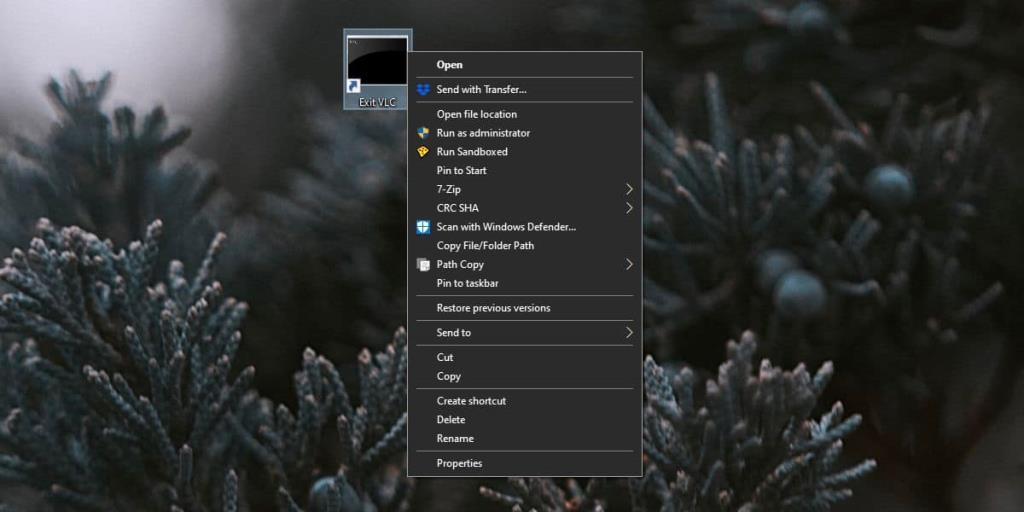
Nadat u de snelkoppeling hebt vastgemaakt aan een of beide het menu Start en de taakbalk, kunt u deze verwijderen. Verwijder het script echter niet en verplaats het nergens anders, anders wordt de tegel/link ernaar verbroken.
Het is een goed idee om te beginnen door het script ergens te plaatsen waarvan u weet dat u het niet zult verplaatsen. Het is niet verplicht om het script op je desktop te hebben staan. De snelkoppeling is slechts tijdelijk nodig, zodat deze kan worden gebruikt om het script vast te zetten. U kunt het script later losmaken, maar als u de snelkoppeling al heeft verwijderd, kunt u deze niet opnieuw vastzetten, tenzij u de snelkoppeling opnieuw maakt.

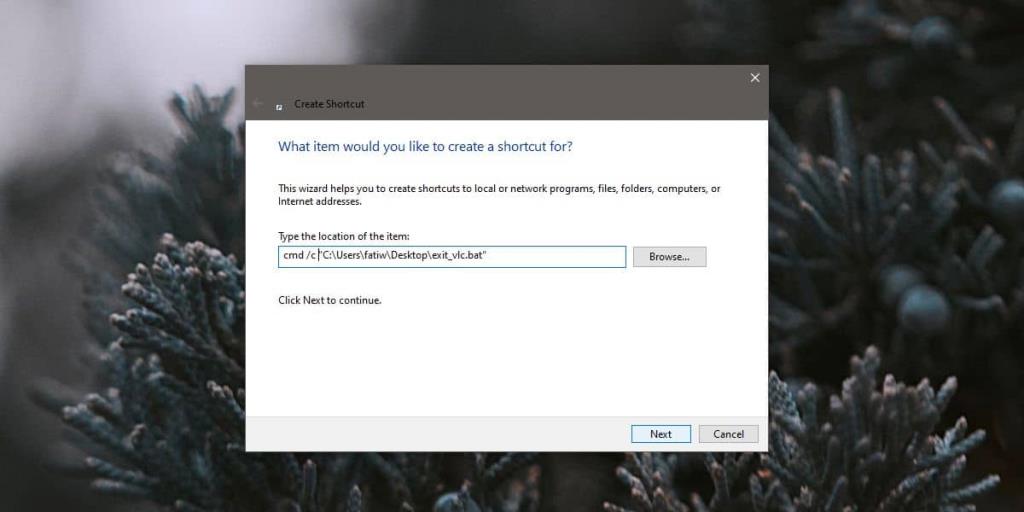
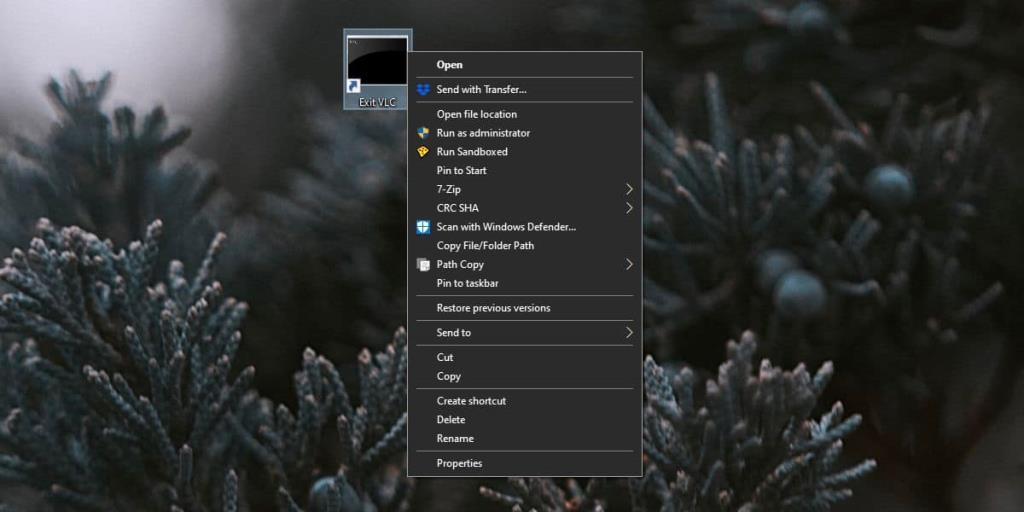

![Microfoon inschakelen op Windows 10 [OPGELOST] Microfoon inschakelen op Windows 10 [OPGELOST]](https://tips.webtech360.com/resources8/images2m/image-7192-1221163528138.jpg)






